
Table des matières:
- Auteur John Day [email protected].
- Public 2024-01-30 09:07.
- Dernière modifié 2025-01-23 14:46.

Dans cet article, je vais vous montrer comment lire les valeurs ADC à partir d'un potentiomètre.
c'est la base de la programmation Arduino. qui lit les valeurs analogiques à l'aide de la broche analogique fournie par Arduino.
en plus d'utiliser le potentio, il existe plusieurs capteurs qui utilisent une entrée analogique. tels que les capteurs de lumière, les capteurs de son et les capteurs d'humidité du sol.
Pourquoi utiliser un pot ? car ce composant est facile à trouver et peut représenter des capteurs qui sont lus à l'aide d'une entrée analogique.
À partir de cette lecture ADC, il peut ensuite être collaboré avec des périphériques de sortie. et créera certainement des choses intéressantes.
Étape 1: Composants requis




C'est un composant qui est nécessaire dans ce tutoriel:
- Arduino nano v3.0
- Potentiel 100K
- Cavalier
- Comité de projet
- Mini USB
- Portable
- IDE Arduino
Étape 2: Assembler
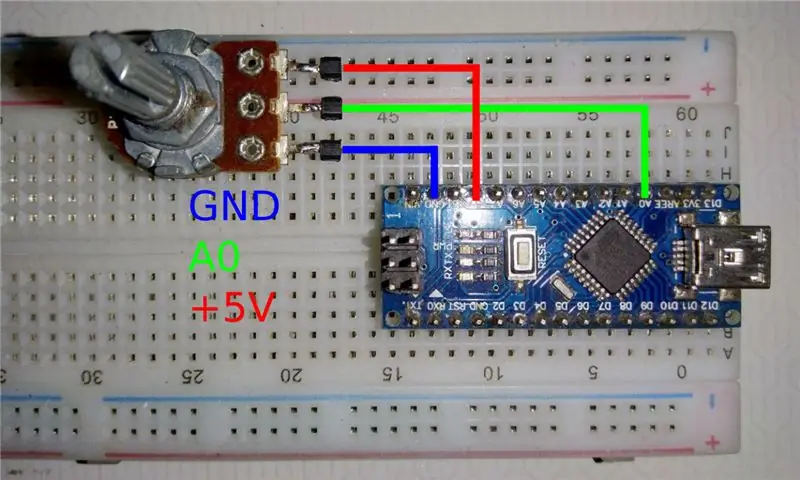
Assemblez tous les composants utilisés.
Utilisez le schéma ci-dessus comme guide pour l'assemblage.
Potentio à Arduino
1 ==> Terre
2 ==> A0
3 ==> +5V
Étape 3: Programmation
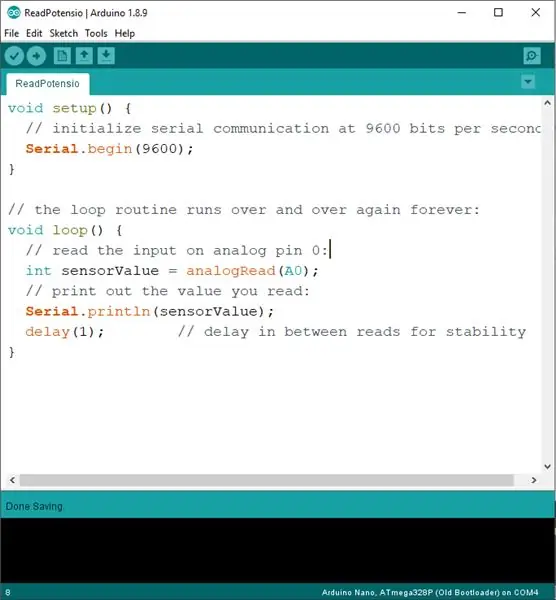
Une fois le circuit installé. Ensuite, remplissez arduino avec le programme de lecture ADC qui a été créé.
Le croquis que j'ai fait est à peu près comme ça:
void setup() { // initialise la communication série à 9600 bits par seconde: Serial.begin(9600); }
// la routine de boucle s'exécute encore et encore pour toujours:
void loop() { // lit l'entrée sur la broche analogique 0: int sensorValue = analogRead(A0); // affiche la valeur que vous lisez: Serial.println(sensorValue); retard(1); // délai entre les lectures pour la stabilité }
Vous pouvez également télécharger le fichier original ci-dessous:
Étape 4: Résultat
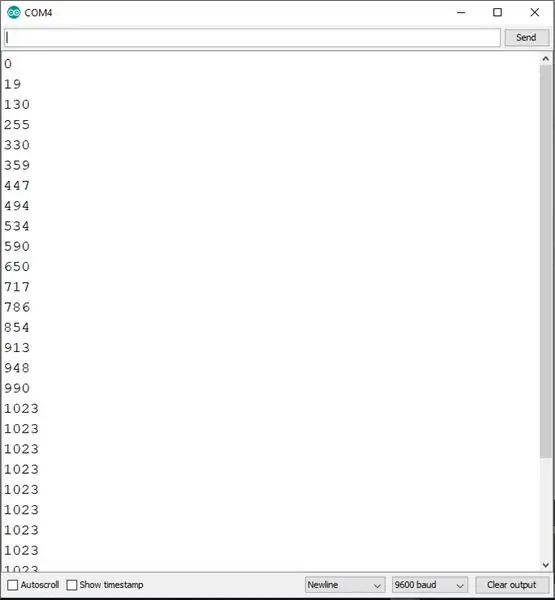
Voici une façon de voir les résultats:
- Ouvrez le moniteur série sur Arduino.
- Assurez-vous que le débit en bauds sur le moniteur série et le programme est approprié (ici en utilisant 9600).
- puis tourner le potentiomètre
- Lorsqu'il est tourné vers la droite, la valeur ADC sera encore plus grande
- Lorsqu'il est tourné vers la gauche, la valeur ADC deviendra plus petite
- La plus petite valeur est 0 et la plus grande valeur est 1023.
À partir des données numériques 0-1023, nous pouvons les utiliser pour faire d'autres choses intéressantes. Il suffit de regarder mon prochain article.
Conseillé:
Comment lire plusieurs valeurs analogiques à l'aide d'une seule broche analogique : 6 étapes (avec images)

Comment lire plusieurs valeurs analogiques à l'aide d'une seule broche analogique : Dans ce didacticiel, je vais vous montrer comment lire plusieurs valeurs analogiques à l'aide d'une seule broche d'entrée analogique
Capteur de vision Micro:bit MU pour débutants - Valeurs des étiquettes et reconnaissance des cartes numériques : 6 étapes

Capteur de vision Micro:bit MU pour débutants - Valeurs d'étiquettes et reconnaissance de carte numérique : Ceci est mon deuxième guide sur le capteur de vision MU. Dans ce projet, nous programmerons le micro:bit pour reconnaître les différentes cartes numériques en utilisant des valeurs d'étiquette
7 segments pour afficher les valeurs ADC #Arduino, #Arduino : 4 étapes

7 segments pour afficher les valeurs ADC #Arduino, #Arduino : dans cet article, je vais créer un projet qui est toujours lié à l'article précédent. À savoir le traitement des données ADC. Vous n'avez donc pas besoin d'un moniteur série pour voir la valeur des données ADC. dans cet article, je vais créer un affichage de la visionneuse ADC Value. alors tu ne
Lecture de valeurs à partir d'un périphérique BLE à l'aide de CSR1010 et Dragonboard 410c : 6 étapes

Lecture de valeurs à partir d'un appareil BLE à l'aide de CSR1010 et de Dragonboard 410c : ce didacticiel montre comment lire des valeurs à partir d'un appareil BLE CSR1010 à l'aide de Dragonboard 410c avec Linaro Dans cet exemple, CSR1010 émule un capteur de fréquence cardiaque
Les moyens les plus simples d'imprimer des messages texte ou des conversations IMessages à partir d'un iPhone : 3 étapes

Les moyens les plus simples d'imprimer des messages texte ou des conversations IMessages à partir d'iPhone : Bonjour à tous, dans ce Instructable, je vais vous montrer les quelques moyens les plus simples d'imprimer des messages texte à partir de votre iPhone. ne venant pas par lettre, ni même par email, mais par SMS
